
A Lubuntu könnyen képes az alacsony kategóriájú rendszerekbe, anélkül, hogy kompromisszumot tenne az LXDE / LXQT használata miatt. Egyszerű felhasználói felülete és effektusai vannak, de különböző témák közül választhat az asztal megjelenésének megváltoztatására. Teljes részleteket adunk arról, hogyan lehet testre szabni a Lubuntu témákat a témák közötti váltáshoz.
A Lubuntu témák testreszabása?
Ebben a módszerben rövid részleteket közölünk a Lubuntu rendszer megjelenésének teljes megváltoztatásáról.
Először változtassa meg az asztal hátterét a megfelelő dimenziókép kiválasztásához, mert ez segít fenntartani a teljesítményt.
Abban az esetben, ha ellenőrizni szeretné a monitor felbontását, lépjen a Menü -> Preference, majd a Monitor Settings menüpontra.
A Monitor beállításai között ellenőrizze a monitor konfigurációját, ezért mindenképpen töltse le a háttérképet a monitor konfigurációjának megfelelően.
Miután letöltötte a képet az internetről, lépjen a Menü -> Beállítások elemre, és válassza az asztali beállításokat.
Ebben az opciók menüben válassza a letölthető képet, hogy háttérképként állítsa be.
A panel alapértelmezett megjelenését is könnyen megváltoztathatja. Például két panelt fogunk létrehozni, ezért kattintson a jobb gombbal az alsó panel helyére, válassza ki az „Új panel létrehozása” lehetőséget, és változtassa meg az alábbi beállításokat:
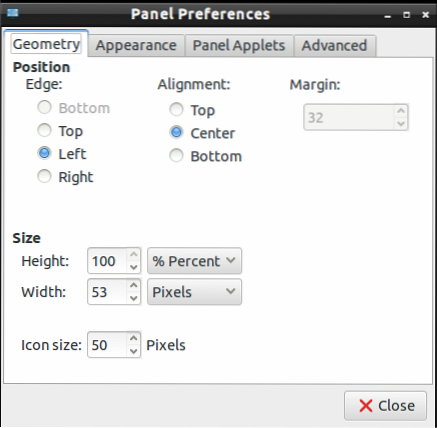
Lépjen a Megjelenés oldalra.”Fülön módosítsa a beállításokat az alábbi képen látható módon. (az igényei szerint is mehet).
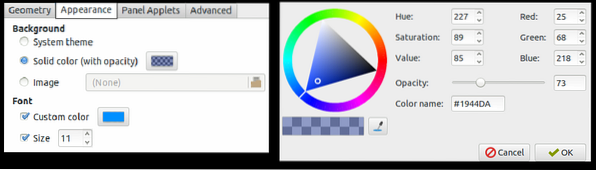
Most lépjen a panel kisalkalmazások szakaszába, hogy hozzáadhasson a widgetekhez szükséges különféle kisalkalmazásokat, ezért kattintson a „Hozzáadás”, majd a „Szerkesztés” gombra a módosítások elvégzéséhez. Használhatja a „Fel” és „Le” gombokat is az applet pozícióinak mozgatásához.
Szerkesztheti a tálca Beállításait is, ezért kattintson a jobb gombbal a bal panelen, és válassza a Panel Beállítások lehetőséget.
Ebben a Beállításokban lépjen a Panel kisalkalmazások fülre, és jelölje ki a „tálca (Ablaklista)” jelölőnégyzetet, majd kattintson a „Szerkesztés” elemre, és változtassa meg a következő beállításokat:
Törölheti a „lapos gombok” jelölését is, hogy az ikonok körül egy négyzet jelenjen meg.
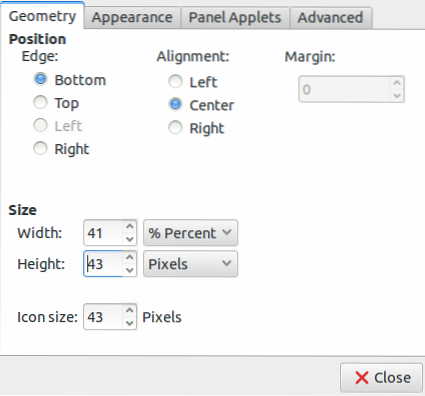
Most testre szabhatja a témákat a követelményeknek megfelelően, ezért ebben a példában a Numix-et telepítjük a telepítéshez szükséges parancsok végrehajtásával:
sudo apt-add-repository ppa: numix / ppasudo apt-get frissítések sudo apt-get install numix-icon-theme-circleNe felejtse el megváltoztatni a menü gomb ikonját. Kiválaszthatja, de ellenőrizheti, hogy a kép megfelelő méretű-e.
Miután a képet a megfelelő méret szerint szerkesztette, kattintson a jobb gombbal a menü gombra, majd lépjen a „Menü” beállításokba.
Most kattintson a „Tallózás” gombra, majd válassza ki azt a képet a beállításához.
Miután mindent beállított az Lubuntu asztalon, ne felejtse el menteni a testreszabásokat és a témát. Tehát kattintson a Menü -> Beállítások elemre, és válassza a „Megjelenés és hangulat testreszabása” lehetőséget.”
Különböző témákat és anyagokat is telepíthet a google-ról történő letöltéssel, vagy itt található a link a GNOME-look és a Box-look letöltésére.
Ha a widgetek lapon alapértelmezett widgetstílust szeretne választani, akkor az előnézet megtekintéséhez kattintson ezekre a stílusokra.
Emlékezik, a Lubuntuban az alapértelmezett beállítások csak világos témákat tartalmaznak, de néhány felhasználó szereti a sötét témákat, mert kényelmes a szem számára.
A megfelelő téma letöltése után vonja ki a ZIP fájlból, és másolja be a mappát a / usr / share / themes fájlba a teljes rendszer telepítéséhez, és illessze be a / home //.témák a felhasználó-specifikus telepítéshez.
Ezután lépjen a „Megjelenés és hangulat testreszabása” opciók menü Widget fülére, és válassza ki a témáját.
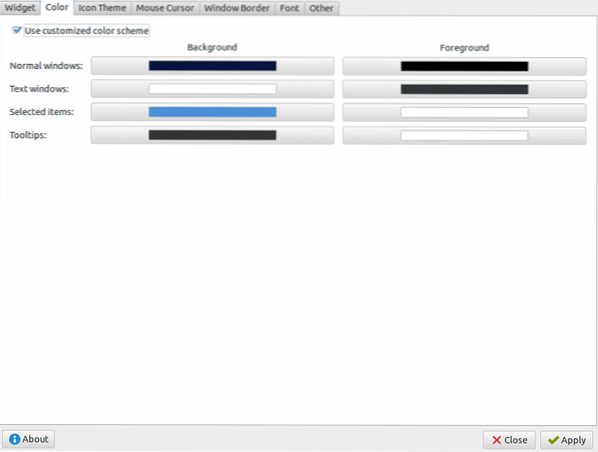
Ezt követően lépjen a „szín” fülre, mert megváltoztathatja a színvilágot a kütyü engedélye szerint.
Most lépjen az „Ikon téma” fülre, majd kattintson az előnézeti elemre, és válassza ki az egyiket az Ön igényei szerint.
A kurzor stílusát az „Egér kurzor.”
Ha meg akarja változtatni az ablak szegélyét, akkor lépjen az „Ablakkeret” oldalra, így több lehetőség áll rendelkezésre, és különféle típusú szegélyeket is telepíthet belőle.
Végül kattintson az Alkalmaz gombra a Lubuntu rendszer változásainak mentéséhez.
Testreszabhatja az Openbox beállításait is, ha belép a Menü -> Beállítások menübe, és kiválasztja az Openbox Configuration Manager elemet.
Ha a témák testreszabása során elveszítette a bekapcsológombot, nyissa meg a szövegszerkesztőket, és illessze be ezt a szöveget:
[Asztali bejegyzés]Név = Teljesítmény
Megjegyzés = Leállítás vagy Újraindítás
Ikon = rendszer leállítási panel
Exec = / usr / bin / lxsession-logout
Kategóriák = GTK; Rendszer; Beállítások;
Típus = Alkalmazás
Most mentse el ezt a fájlt az / usr / share / applications mappába, és lépjen az alkalmazás indító sávjába, majd „Szerkessze” a bekapcsológomb újbóli hozzáadásához szükséges beállításokat, és ennyi.
Következtetés
Tehát így testreszabhatja a Lubuntu témákat hibák és gondok nélkül. Ez egy fájdalommentes eljárás; kövesse megfelelően, hogy kiküszöbölje a rendszer esélyeit a problémákra. Különböző témákat telepíthet a rendszeréhez, de a jobb megjelenés és tervezés érdekében feltétlenül változtassa meg a hátteret, az ikonokat, a widgeteket és a szegélyt.
 Phenquestions
Phenquestions


